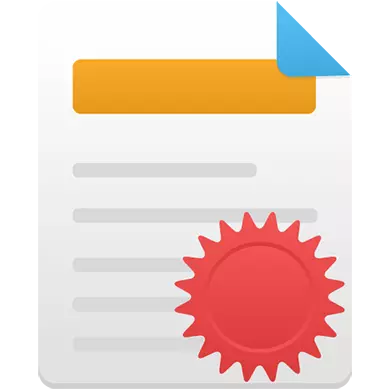
మీరు PC ల కోసం గ్రాఫిక్ సంపాదకులలో త్వరగా సర్టిఫికేట్ చేయవచ్చు, ప్రత్యేకంగా మీరు నమూనా లేఖ / డిప్లొమాను ముందుగానే డౌన్లోడ్ చేసుకున్నట్లయితే. అయినప్పటికీ, ఆన్లైన్ సేవలలో అదే పని చేయబడుతుంది, అయితే వారి అవకాశాలను సాఫ్ట్వేర్తో పోలిస్తే ఒక బిట్ పరిమితంగా ఉంటుంది.
డిప్లొమా ఆన్లైన్లో సృష్టించడం
మీరు ఆన్లైన్ రీతిలో డిప్లొమాలు మరియు డిప్లొమాలు తయారు చేసే పలు ప్రత్యేక సేవలను కనుగొనవచ్చు. చాలా సందర్భాలలో, వారి కార్యాచరణ పూర్తిగా ఒక లేఖను రూపొందించడానికి తగ్గింది, అందువల్ల మీరు అన్ని సాధారణ నమూనాలను సులభంగా కనుగొనవచ్చు మరియు వాటిని ఉచితంగా సవరించవచ్చు. కానీ కొన్ని కార్యాచరణ మరియు / లేదా టెంప్లేట్లు చెల్లించబడతాయని గుర్తుంచుకోవాలి. ప్లస్ ఇది నకిలీ సర్టిఫికెట్లు లేదా స్పష్టమైన కారణాల కోసం సేవా డేటా ఉపయోగించి ఏ ముఖ్యమైన పత్రాలు / కృతజ్ఞతా అక్షరాలు సిఫార్సు లేదు.పద్ధతి 1: గ్రేమోటెల్
ఈ సేవ ప్రీ-సిద్ధం టెంప్లేట్లపై ఏ పాఠాన్ని రాయగల సామర్థ్యాన్ని మీకు అందిస్తుంది. కార్యాచరణను కూడా టెక్స్ట్ జోడించడం ద్వారా మాత్రమే పరిమితం చేయబడింది. ముద్రణ, సంతకాలు మరియు ఇతర అలంకార అంశాలు జోడించబడతాయి అసాధ్యం. అదనంగా, టెక్స్ట్ మార్కప్ ఫంక్షన్ చాలా బాగా అమలు చేయబడదు, అందువల్ల ఇది ఇతర అంశాలకు దగ్గరగా ఉండదు మరియు వర్క్పేస్ యొక్క ప్రాంతం అంతటా సమానంగా పంపిణీ చేయబడుతుంది, ఇది కొన్ని అవకతవలను ఉత్పత్తి చేయడానికి అవసరం.
ఈ సేవను ఉపయోగించినప్పుడు, మీరు సృష్టించిన మొదటి పత్రాన్ని మాత్రమే ఉచితంగా డౌన్లోడ్ చేసుకోగల స్వల్పకాన్ని మీరు పరిగణించాలి. మిగిలిన సబ్స్క్రిప్షన్ చెల్లించవలసి ఉంటుంది. నిజం, కొన్ని కారణాల వలన, సేవ చివరి దాని గురించి హెచ్చరించింది.
Gramota కు వెళ్ళండి
దశల వారీ సూచన ఇలా కనిపిస్తుంది:
- సైట్ యొక్క ప్రధాన పేజీలో, కార్యాచరణను చూడండి. ఒక కొత్త పత్రాన్ని సృష్టించడానికి, మీరు ఎగువ కుడి మూలలో "పత్రాన్ని సృష్టించండి" లో బటన్పై క్లిక్ చేయవచ్చు. అయితే, ఈ సందర్భంలో పని కోసం ఒక యాదృచ్ఛిక టెంప్లేట్ ఈ సందర్భంలో, ఉపయోగించడానికి సిఫార్సు లేదు.
- సరైన టెంప్లేట్ను ఎంచుకోవడానికి, "టెంప్లేట్ల పెద్ద ఎంపిక" కు కొద్దిగా తక్కువగా పేజీని స్క్రోల్ చేయండి మరియు "అన్ని టెంప్లేట్లు" బటన్పై క్లిక్ చేయండి.
- మీరు టెంప్లేట్లతో పేజీకి బదిలీ చేస్తారు. వారు అన్ని ఒక చెల్లింపు చందా కలిగి, కానీ అది సంవత్సరంలో ఈ ఎంపికను అపరిమిత ఉపయోగం కలిగి, అది దృష్టి చెల్లించాల్సిన అవసరం లేదు. మీరు ఒక డిప్లొమా ఒకటి లేదా రెండుసార్లు ఒక సంవత్సరం సృష్టించాలి ఉంటే, మీరు కొనుగోలు అవసరం లేదు. మీరు కార్యస్థలానికి వెళ్లడానికి మీకు ఆసక్తి ఉన్న టెంప్లేట్ మీద క్లిక్ చేయండి.
- ఇక్కడ మీరు ఎంచుకున్న టెంప్లేట్కు వివరణను చదువుకోవచ్చు. పని ప్రారంభించడానికి, "ఈ టెంప్లేట్తో పత్రాన్ని సృష్టించండి" పై క్లిక్ చేయండి.
- కార్యస్థలం తొలగించబడని ఒక ప్రత్యేక రక్షిత స్ట్రిప్గా ఉంటుంది, కానీ అది ఇప్పటికే సిద్ధంగా మరియు డౌన్లోడ్ చేయబడిన పత్రంలో ఉండదు. "ఇక్కడ వ్రాయండి టెక్స్ట్ ఇక్కడ" ఫీల్డ్ లో. ఏ టెక్స్ట్లోకి ప్రవేశించడం ప్రారంభించండి.
- టెక్స్ట్ శాసనం "గ్రామ" కు చాలా కఠినంగా ఉంటే, అప్పుడు కర్సర్ను టెక్స్ట్ ప్రారంభంలోకి అనువదించి, టెక్స్ట్ ప్రధాన శాసనం నుండి దూరం వరకు ఎంటర్ నొక్కండి.
- ప్యానెల్ పైన ఏ ఫాంట్ టెక్స్ట్ ద్వారా ఇవ్వబడుతుంది. ఇది చేయటానికి, కావలసిన టెక్స్ట్ సెగ్మెంట్ హైలైట్ మరియు టాప్ ప్యానెల్లో "ఫాంట్" క్లిక్ చేయండి.
- ఒక చిన్న విండో కనిపిస్తుంది, మీరు ఆసక్తి మీరు ఎంచుకోవడానికి అవసరం పేరు. మీరు ఎంపిక చేసిన తర్వాత, విండో ముగుస్తుంది.
- టెక్స్ట్ పేర్కొనవచ్చు. డిఫాల్ట్ ఫాంట్ పరిమాణం మార్పు బటన్ "18". ఇది సులభంగా ఏ ఇతర మారుతుంది.
- అదనంగా, మీరు కొవ్వు, ఇటాలిక్స్ మరియు / లేదా వారికి ప్రాధాన్యతనిచ్చారు. ఇది చేయటానికి, టాప్ ప్యానెల్ యొక్క కేంద్ర భాగానికి శ్రద్ద.
- అక్షరాల రంగును మార్చడానికి, టాప్ ప్యానెల్లో "A" అక్షరం పక్కన ఉన్న బాణంపై క్లిక్ చేయండి. రంగు పాలెట్ తెరుచుకుంటుంది.
- "పేరా" విభాగంలో, వర్క్పేస్లో టెక్స్ట్ను సమలేఖనం చేయడానికి రంగు ఎంపిక పాయింట్ యొక్క హక్కు సెట్ చేయబడుతుంది.
- కూడా కుడి టెక్స్ట్ పంక్తులు యొక్క ఎత్తు ఆకృతీకరించబడింది.
- అవసరమైతే, మీరు ఒక గుర్తించదగిన లేదా సంఖ్యా జాబితాను కూడా ఉపయోగించవచ్చు, అయితే అవి సర్టిఫికేట్లలో అరుదుగా వర్తిస్తాయి.
- మీరు టెక్స్ట్లో పనిని పూర్తి చేసినప్పుడు, స్క్రీన్ ఎగువ కుడి వైపున ఉన్న "ముగింపు" బటన్పై క్లిక్ చేయండి.
- "అన్ని ఓకే" పై క్లిక్ చేయండి.
- PDF లో పూర్తి పత్రాన్ని డౌన్లోడ్ చేయడానికి, మీరు లాగిన్ లేదా నమోదు చేయాలి. తగిన బటన్పై క్లిక్ చేయండి.
- రిజిస్ట్రేషన్ ప్రక్రియకు కూడా డౌన్లోడ్ చేయకూడదనే క్రమంలో, "శీర్షికలో ఉన్న సోషల్ నెట్వర్కుల యొక్క చిహ్నాల్లో ఒకదానిపై క్లిక్ చేయండి" లేదా సేవల ద్వారా లాగిన్ అవ్వండి. "
- అవసరమైతే, ప్రాప్తి చేయడానికి అనుమతిని నిర్ధారించండి, "అనుమతించు" పై క్లిక్ చేసే విండోలో క్లిక్ చేయండి.
- డౌన్లోడ్ చేయడానికి PDF పత్రం యొక్క తయారీ కోసం వేచి ఉండండి, దాని తరువాత మీ కంప్యూటర్లో స్వయంచాలకంగా ఉంటుంది.



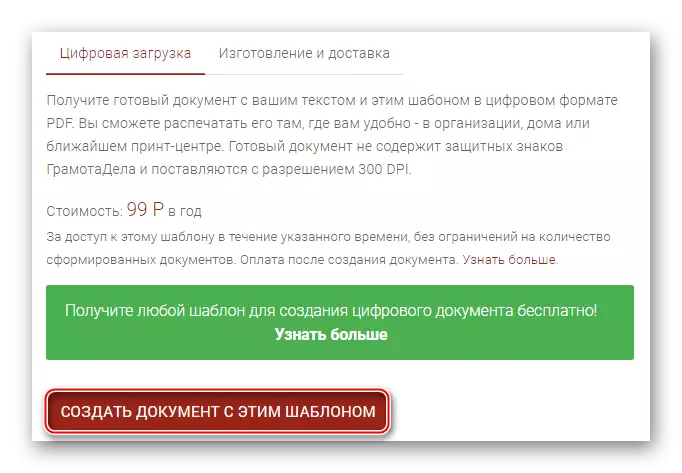




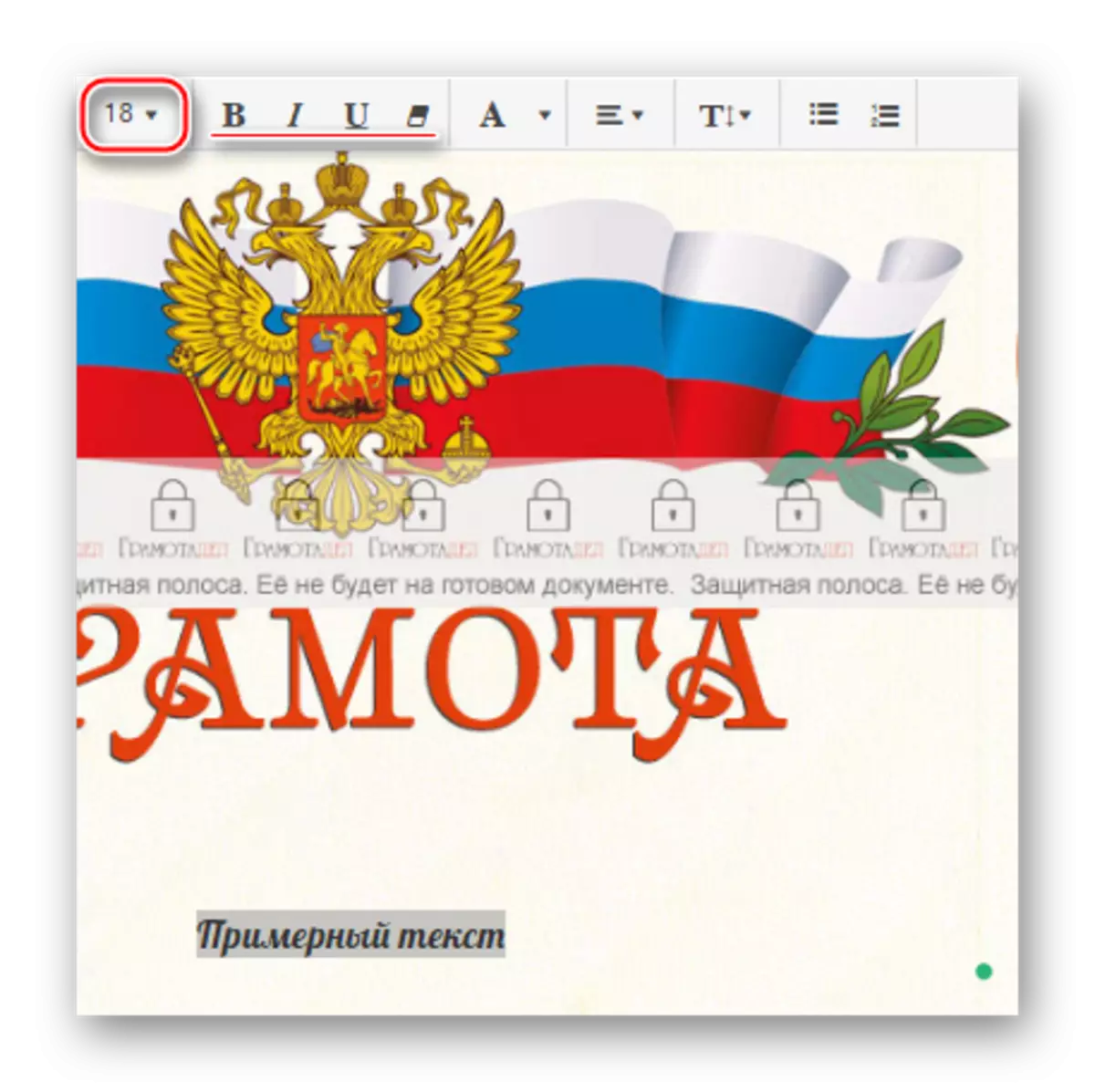


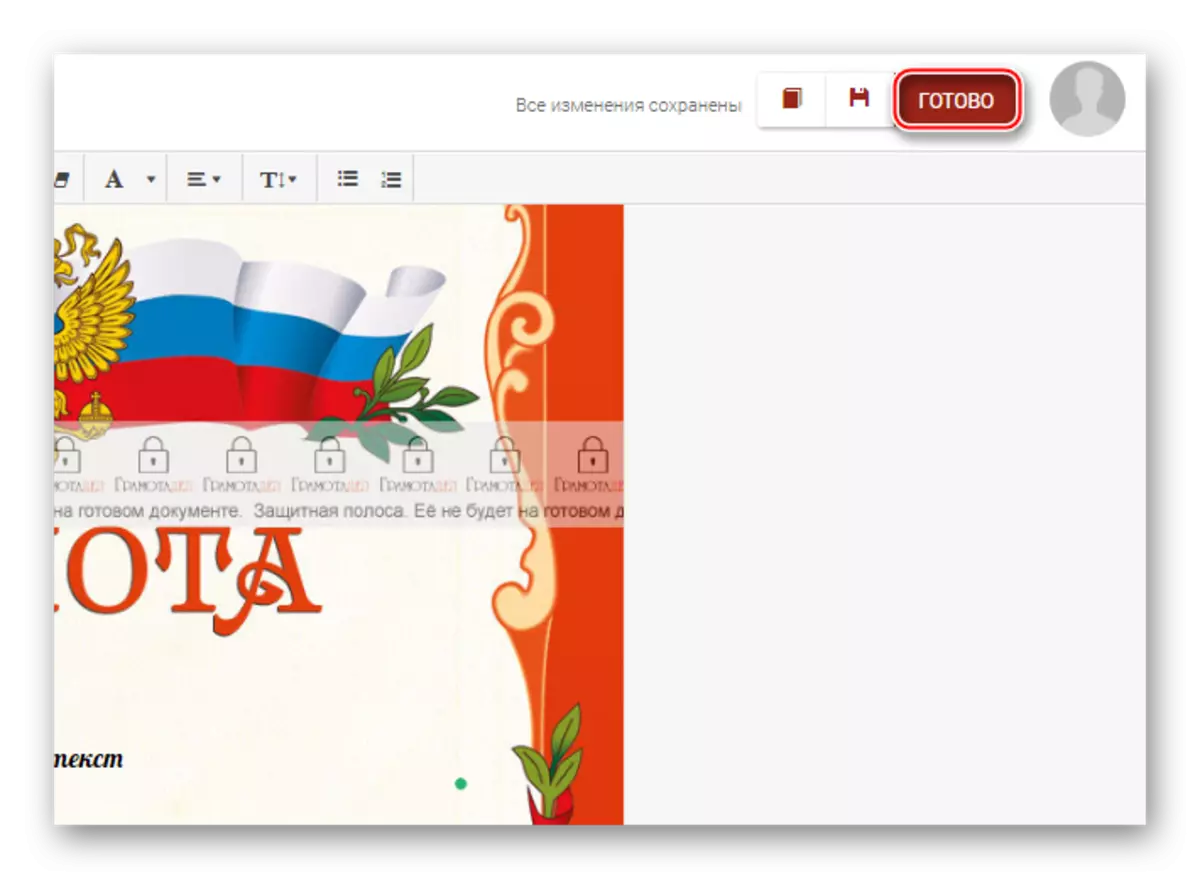


విధానం 2: ఆఫ్నోట్
డిప్లొమా, సర్టిఫికెట్లు మరియు అక్షరాలతో సహా వివిధ ముద్రణ ఉత్పత్తులను రూపొందించడానికి ఇది ఒక సాధారణ సేవ. కావలసిన టెక్స్ట్ ఫీల్డ్లతో ఇప్పటికే అంతర్నిర్మిత టెంప్లేట్లు ఉన్నాయి. మీరు ఎంపికను ఎంచుకుని, టెక్స్ట్ని మార్చాలి. ఉపయోగం కోసం, ఈ సైట్ను ప్రారంభించటానికి ముందు ఈ సైట్ను ఒక ముఖ్యమైన ప్రయోజనాన్ని ఇచ్చే ఏదైనా నమోదు మరియు చెల్లించాల్సిన అవసరం లేదు. అయితే, డౌన్లోడ్ చేస్తున్నప్పుడు మీరు చందా చెల్లించవలసి ఉంటుంది, లేదా క్రింద ఉన్న సైట్ లోగోతో లేఅవుట్ను డౌన్లోడ్ చేయాలి. అదృష్టవశాత్తూ, లోగో ఒక ప్రత్యేక సాఫ్ట్వేర్లో సులభంగా కోల్పోతుంది.
ఆఫ్నోట్ వెళ్ళండి.
దశల వారీ సూచన క్రింది రూపం ఉంది:
- ప్రధాన పేజీలో మీరు సైట్లో క్లుప్త విహారని చదువుకోవచ్చు. పని ప్రారంభించడానికి, మీరు "అక్షరాలు, డిప్లొమాలు, కృతజ్ఞత" కలిసే వరకు క్రింద పేజీని స్క్రోల్ చేయండి. కార్యస్థలానికి వెళ్లడానికి, "మరింత చదవండి" పై క్లిక్ చేయండి.
- ఈ సేవలో డిప్లొమాలు, డిప్లొమాలు మరియు సర్టిఫికేట్లను తయారు చేసే లక్షణాలతో మీకు తెలిసిన ఒక పేజీ తెరవబడుతుంది, ఇది పేజీలో కూడా క్లుప్త వీడియో బోధన ఉంది. ప్రారంభించడానికి "ఓపెన్ ఎడిటర్" పై క్లిక్ చేయండి.
- ప్రారంభంలో, ఎడిటర్ డిఫాల్ట్ టెంప్లేట్తో తెరుస్తుంది, కానీ ఇది మార్పు కోసం అందుబాటులో ఉంది. ఇది చేయటానికి, కార్యస్థలం యొక్క కుడి వైపున "టెంప్లేట్లు" టాబ్ను కనుగొనండి మరియు దానికి మారండి.
- "టెంప్లేట్ ఎంపిక" శీర్షిక కింద డ్రాప్ డౌన్ జాబితాలో, "డైజరు" ఎంచుకోండి.
- క్రింద ఉన్న ప్రాంతంలో అక్షరాస్యత యొక్క టెంప్లేట్లు రవాణా అవుతుంది. వాటిలో కొన్నింటిని ఉపయోగించడానికి, దానిపై క్లిక్ చేయండి మరియు ఇది కార్యస్థలం లోకి బూట్ అవుతుంది. అవి అన్ని ఉచితం.
- టెక్స్ట్ను సవరించడానికి, టెక్స్ట్ ట్యాబ్కు వెళ్లండి.
- కుడివైపున ఉన్న ఫీల్డ్లలో, టెక్స్ట్ ఏ ఏకపక్షంగా మార్చవచ్చు.
- టాప్ ప్యానెల్లో టెక్స్ట్, ఫాంట్, పరిమాణం, టెక్స్ట్ ఎంపికను సవరించడం, ఒకే రిజిస్టర్ మరియు ఇంటర్ లైన్ విరామం సెట్ చేయబడతాయి. మొదటి సేవ కాకుండా, ఎగువ ప్యానెల్లో నియంత్రణ ఏ యూజర్కు స్పష్టమైనది.
- పని ప్రాంతంలో, ఎడమవైపు, మీరు అక్షరాస్యత అంతటా టెక్స్ట్ బ్లాక్స్ తరలించవచ్చు. ఇది చేయటానికి, కేవలం వాటిని మౌస్ కర్సర్ తరలించడానికి, ఎడమ మౌస్ బటన్ను బిగింపు మరియు ఏ దిశలో తరలించడానికి.
- మీరు ప్రతిదీ పూర్తి చేసినప్పుడు, డిప్లొమాస్ లేఅవుట్ డౌన్లోడ్. ఇది చేయటానికి, పైన ఉన్న "డౌన్లోడ్" బటన్ను ఉపయోగించండి మరియు ఫ్లాపీ చిహ్నాన్ని గుర్తించారు.
- "డౌన్లోడ్ లోగో" లింక్ పై క్లిక్ చేయండి. డౌన్లోడ్ చేయడాన్ని స్వయంచాలకంగా ప్రారంభమవుతుంది. మీకు ప్రీమియం చందా లేదా మీరు సైట్కు కొనుగోలు చేయబోతున్నట్లయితే, అప్పుడు రెండవ లింక్ను ఉపయోగించండి.
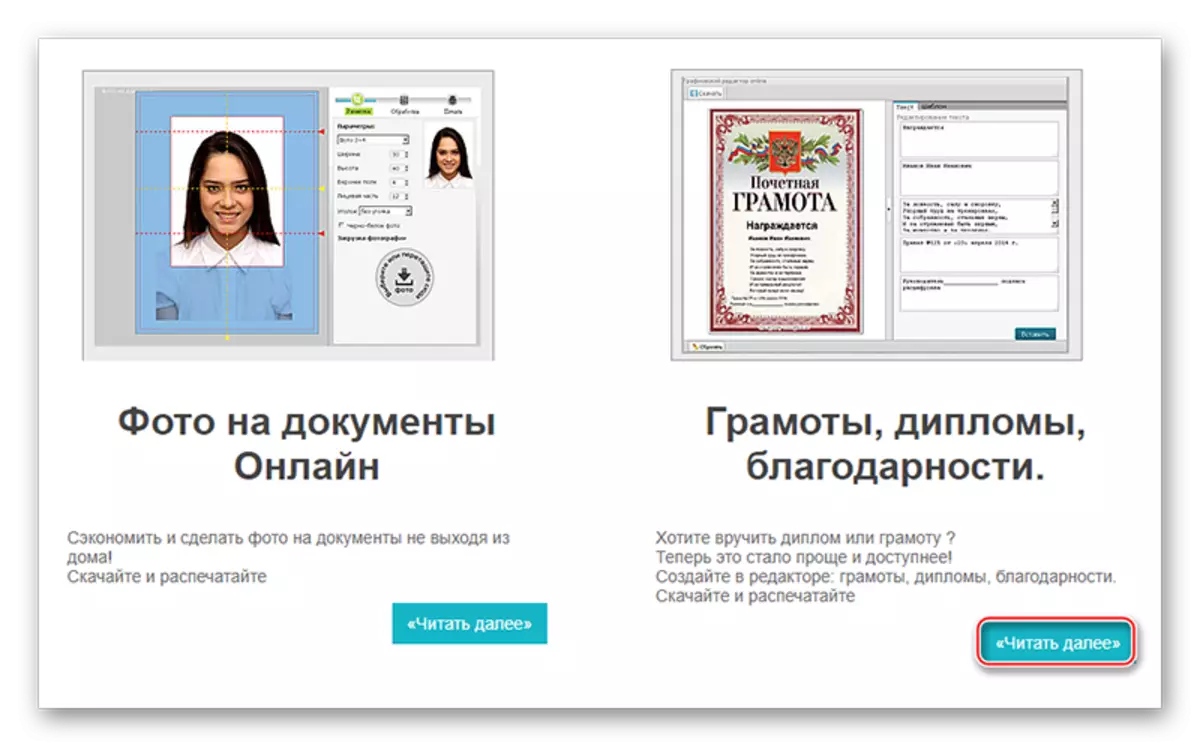





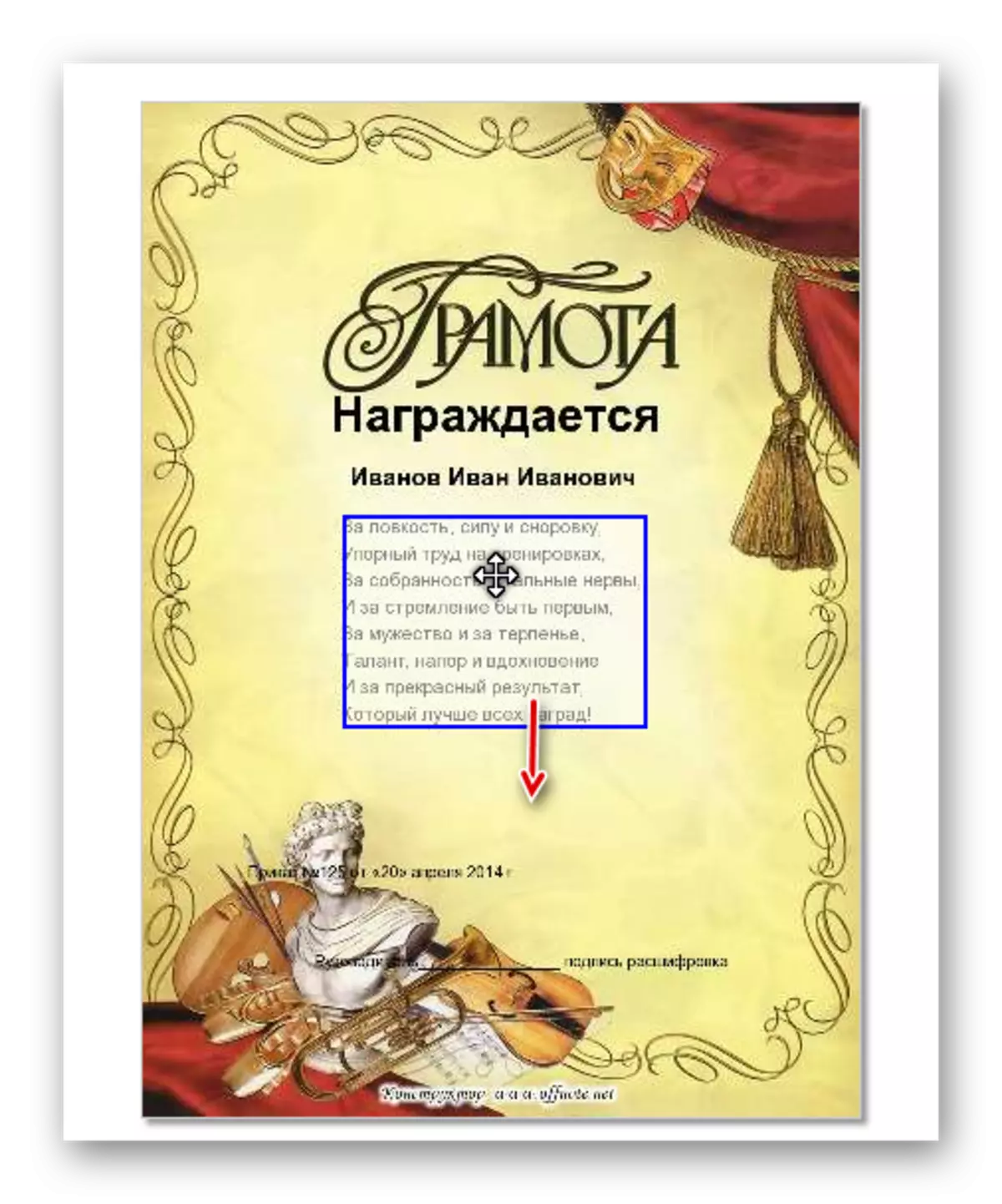


పద్ధతి 3: Photoshop ఆన్లైన్
ఇది ఒక లేఖను సృష్టించడానికి చాలా కష్టమైన మార్గం, కానీ అదే సమయంలో ఇది ఎక్జిక్యూటబుల్ పని యొక్క అధిక నాణ్యత మరియు అదే సమయంలో పూర్తిగా ఉచితం, ప్లస్ రిజిస్ట్రేషన్ అవసరం లేదు. Photoshop ఆన్లైన్ Adobe Photoshop యొక్క చిత్రం లో సృష్టించబడింది, అయితే, ఆన్లైన్ వెర్షన్, అసలు కార్యక్రమంలో ఉన్న ఫంక్షనల్, అక్కడ లేదు. కానీ ఈ ఎడిటర్ డిప్లొమాలు మరియు డిప్లొమాలుతో పనిచేయడం లేదు కాబట్టి, మీరు మిమ్మల్ని కనుగొన్న టెంప్లేట్లను ఉపయోగించాలి. అదృష్టవశాత్తూ, వాటిని తగినంతగా కనుగొనండి.
Photoshop కు వెళ్ళండి
ఈ క్రింది విధంగా టెంప్లేట్ను కనుగొనడానికి దశల వారీ సూచనలు:
- ప్రారంభంలో, మీరు లేఖ నమూనాను కనుగొనేందుకు అవసరం. ఇది Google లేదా Yandex పిక్చర్స్ యొక్క శోధన ఇంజిన్లతో జరుగుతుంది. శోధన స్ట్రింగ్లో "అక్షరాలు టెంప్లేట్లు" వ్యవస్థలలో ఒకదానిని నమోదు చేయండి మరియు మీరు విస్తృతమైన జాబితాను చూస్తారు.
- ఎంచుకోవడం ఉన్నప్పుడు, వాటర్మార్క్లు లేదా వారు చాలా గుర్తించదగ్గ కాదు పేరు ఆ చిత్రాలకు ప్రాధాన్యత ఇవ్వండి.
- అత్యంత ఆమోదయోగ్యమైన ఎంపికపై క్లిక్ చేయండి. వీక్షణ స్లయిడర్ తెరుచుకుంటుంది తరువాత, చిత్రం మరియు సందర్భ మెను నుండి కుడి క్లిక్, "చిత్రం సేవ్" ఎంచుకోండి. దానిని కంప్యూటర్కు సేవ్ చేయండి.


ఇప్పుడు మీరు ఆన్లైన్ Photoshop యొక్క తారుమారు తరలించడానికి ఉండాలి. దశల వారీ సూచనలు ఇలా కనిపిస్తాయి:
- ఎడిటర్కు వెళ్లి, "ఒక కంప్యూటర్ నుండి డౌన్లోడ్ ఫోటో" బటన్ పై క్లిక్ చేయండి.
- ఒక చిత్రాన్ని ఎంచుకోవడానికి ఒక విండో తెరవబడుతుంది. తాత్కాలిక టెంప్లేట్ను కనుగొని తెరవండి.
- ఇప్పుడు అక్షరాస్యతకు కొంత వచనాన్ని జోడించండి. దీన్ని చేయటానికి, ఎడమ ఉపకరణపట్టీలో "A" చిహ్నంతో గుర్తించబడిన ఒక సాధనాన్ని ఉపయోగించండి.
- టెక్స్ట్ ప్రింట్ చేయడానికి, మీరు రాయడం మొదలు కోరుకుంటున్నారో పేరు పత్రం యొక్క ప్రాంతంలో మౌస్ క్లిక్ చేయండి.
- డిప్లొమాలు మరొక భాగంలో శాసనాలు జోడించడానికి, అంశాలను 3 మరియు 4. మీరు మీ టెంప్లేట్ లో అన్ని అవసరమైన సమాచారం వరకు దీన్ని చేయండి.
- ఏ శైలికి వచనాన్ని ఇవ్వడానికి, టెక్స్ట్ బ్లాక్ పై క్లిక్ చేసి, దానిలోని అన్ని వచనాన్ని ఎంచుకోండి. ఫాంట్లు, పరిమాణం, శైలులు, రంగులు మరియు అమరికతో ఆడండి.
- టెక్స్ట్ తో అవకతవకలు పూర్తి చేసిన తర్వాత, మీరు పనిని సేవ్ చేయవచ్చు. ఇది చేయటానికి, అగ్ర నియంత్రణ ప్యానెల్ యొక్క ఎడమ వైపున ఉన్న ఫైల్ పై క్లిక్ చేయండి. డ్రాప్-డౌన్ మెను నుండి, "సేవ్" ఎంచుకోండి.
- తెరుచుకునే విండోలో, లేఖ కోసం పేరు, నాణ్యత మరియు ఫార్మాట్ సెట్ మరియు "అవును" క్లిక్ చేయండి. స్వయంచాలక డౌన్లోడ్ ప్రారంభించండి.
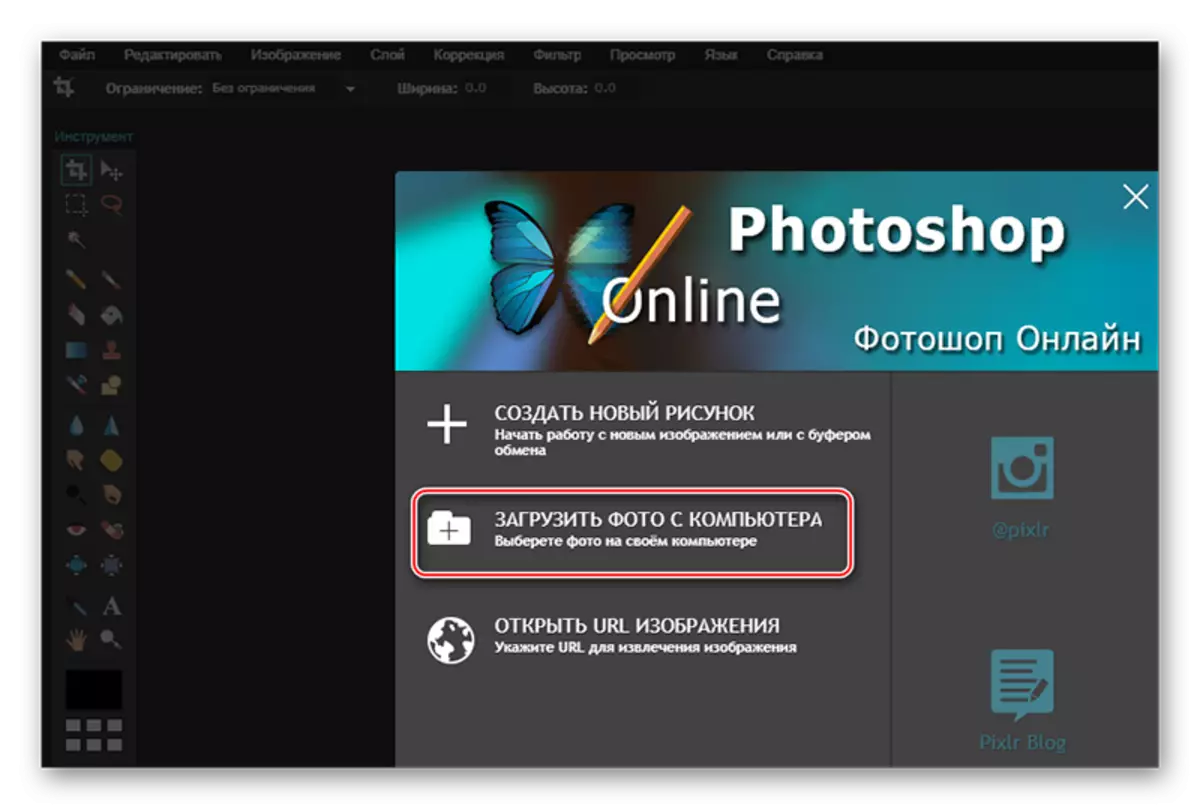
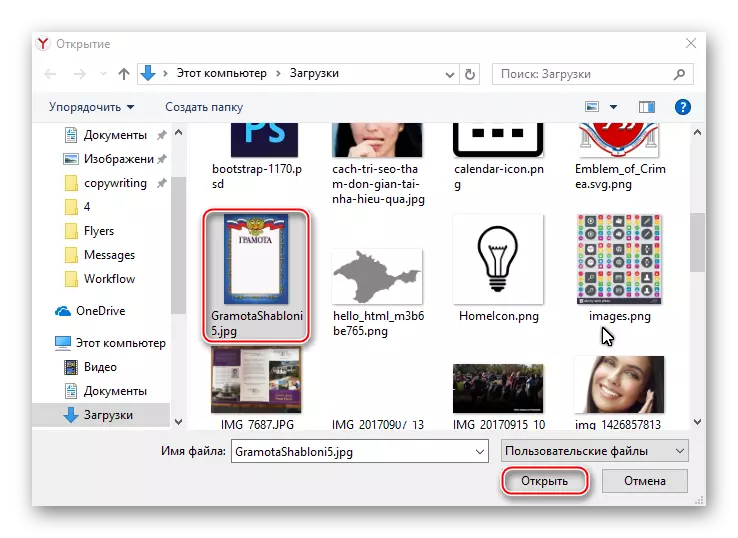
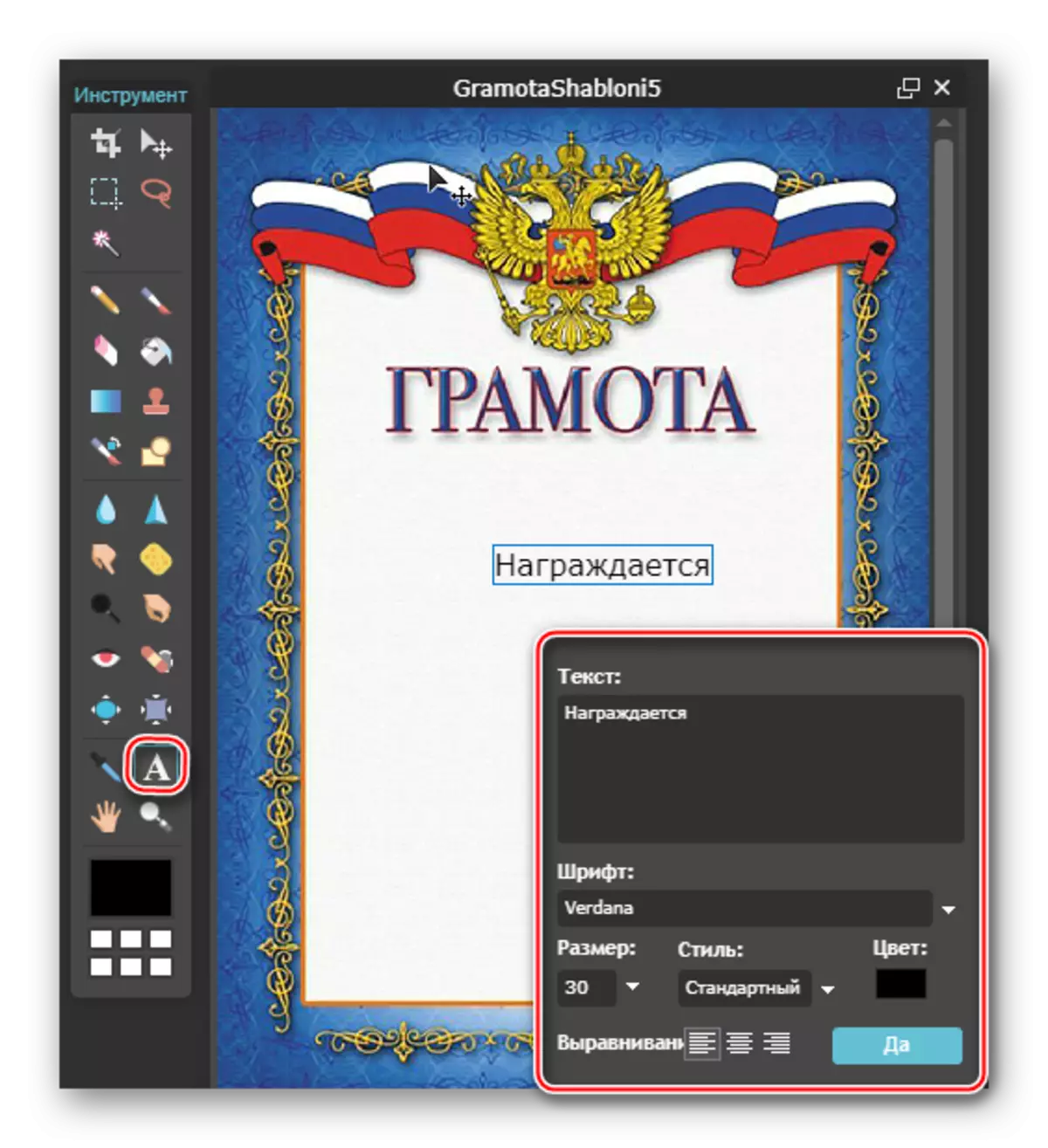


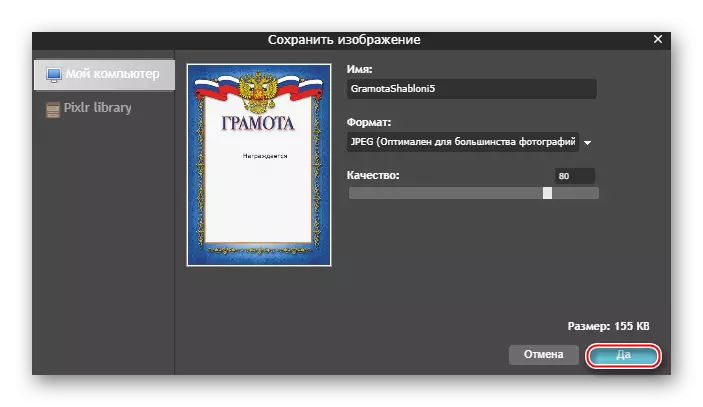
టెంప్లేట్లు ఉపయోగించి ఉచిత డిప్లొమా సృష్టించండి, ఇది చాలా నిజం, కానీ అది ప్రత్యేక సేవలపై మరింత క్లిష్టంగా మారుతుంది. మీరు ఒక సాధ్యం డౌన్లోడ్ ఉచిత మీ పూర్తి ఉద్యోగం ఇవ్వబడుతుంది, లేదా మీరు వాటర్మార్క్ లు డౌన్లోడ్ చేసుకోవాలి. ఈ పరిస్థితిలో, Photoshop ఆన్లైన్ మరియు ఇలాంటి సంపాదకులు బాగా ఉండవచ్చు.
